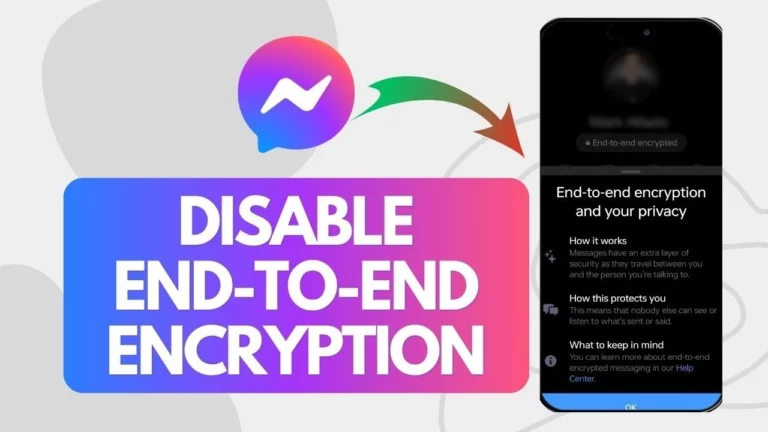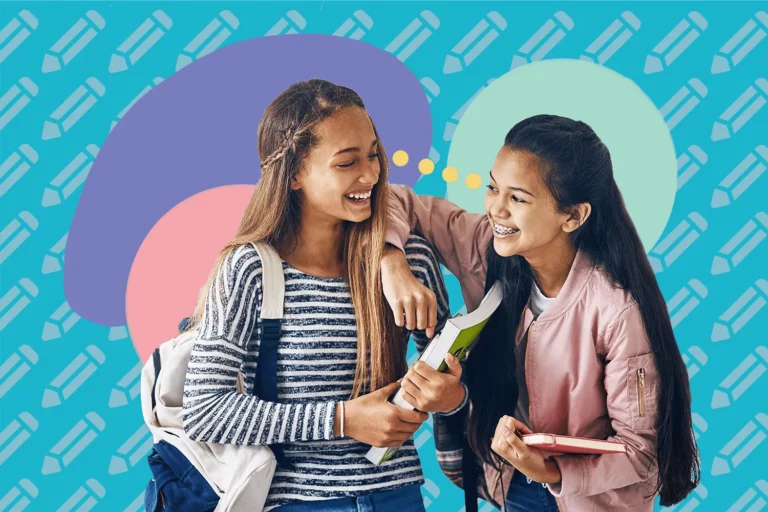Исправить Facebook Messenger, показывающий непрочитанное сообщение, 7 простыми способами!
Работа с сообщениями может оказаться непосильной задачей для многих из нас. Итак, когда мы думаем, что разобрались со всеми сообщениями, и видим, что их еще больше, для нас это становится проблематичным. Однако эту проблему можно решить, если вы знаете, как исправить, что Facebook Messenger показывает непрочитанное сообщение.
Возможно, у вас на самом деле нет никаких сообщений, а Facebook Messenger все еще показывает их из-за ошибки. На самом деле, это распространенная проблема, с которой сталкиваются многие пользователи Facebook и от которых хотят избавиться.
К счастью для них и для нас, есть способы исправить, что Facebook Messenger показывает непрочитанные сообщения. Если вы хотите узнать, что это за способы, вам придется прочитать эту статью до конца, поскольку они обсуждаются ниже.
Вот как исправить Facebook Messenger показывает непрочитанное сообщение
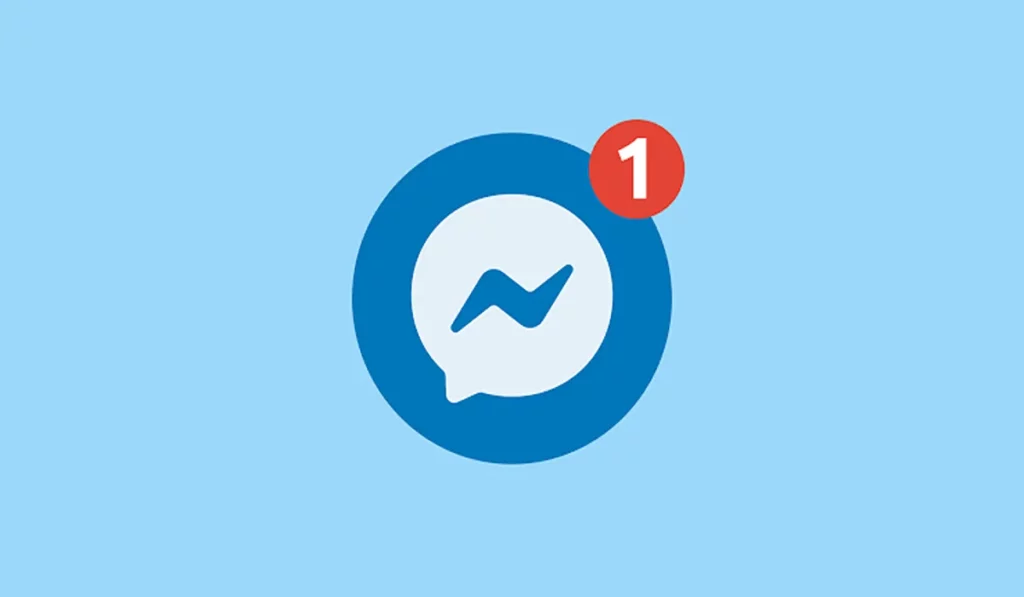
Существуют различные способы исправить ошибку, когда Facebook Messenger показывает ошибку непрочитанного сообщения. Они упомянуты ниже:
- Выйдите из своей учетной записи Facebook, а затем войдите снова.
- Очистите кеш вашего приложения Facebook.
- Просмотрите запросы на сообщения.
- Проверьте свои архивные чаты
- Просматривайте сообщения из Facebook Marketplace
- Проверьте сообщения в групповом чате
- Обновите приложение Messenger.
Все эти способы легко реализовать. Но я думаю, что для того, чтобы иметь возможность выполнять их более эффективно, вам следует разобраться в них немного подробнее. Итак, продолжайте пролистывать этот пост. Эти методы обсуждаются ниже.
Исправление 1: выйдите и войдите снова
Один из самых простых способов исправить то, что Facebook Messenger показывает непрочитанное сообщение, — это выйти из своей учетной записи Messenger, а затем снова войти в систему. Вот как это будет выглядеть:
- Запустите приложение Messenger на своем телефоне.
- Коснитесь значка своего профиля (или значка горизонтальных линий), расположенного в правом верхнем углу экрана.
- При этом откроется меню. Прокрутите вниз до нижней части меню и выберите оттуда опцию «Учетная запись».
- Затем выберите опцию «Выйти» или «Выйти», чтобы выйти из вашего Messenger.
- После выхода из системы появится экран входа в систему. Здесь вы можете еще раз ввести свои учетные данные, чтобы снова войти в свою учетную запись.
Вот и все. Это позволит эффективно решить проблему непрочитанных сообщений.
Исправление 2: очистить кеш приложения Facebook Messenger
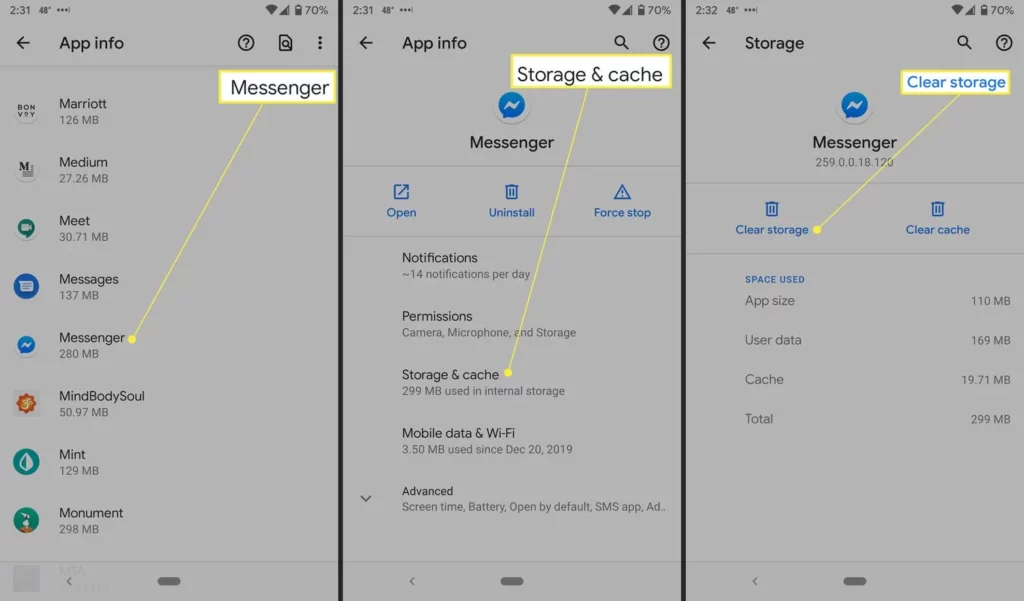
Кэш приложения также может быть причиной того, что вы видите непрочитанные сообщения, хотя их нет. Итак, чтобы исправить ошибку Facebook Messenger, отображающую непрочитанное сообщение, очистите кеш приложения Messenger. Вот как это можно сделать на устройстве Android:
- Найдите приложение Facebook Messenger на своем телефоне.
- Нажмите и удерживайте приложение, рядом с ним появится небольшое всплывающее окно.
- Во всплывающем окне выберите опцию «Информация о приложении».
- Когда откроется страница «Информация о приложении», коснитесь опции «Очистить данные», расположенной внизу.
- Затем выберите оттуда опцию «Очистить кэш».
При этом ваш кеш будет очищен. Также обратите внимание, что это всего лишь общий обзор того, как будут выглядеть шаги. Они могут различаться в зависимости от типа используемого вами устройства Android. Если вы используете iPhone, выполните следующие действия:
- Запустите приложение «Настройки» на своем iPhone.
- Нажмите «Общие».
- Отсюда выберите опцию «Хранилище iPhone».
- Найдите приложение Messenger в списке приложений, который теперь появится.
- Когда откроется страница настроек приложения Messenger, выберите опцию «Выгрузить приложение».
Вот и все. Кэш вашего приложения Messenger будет очищен, но вам придется переустановить его заново.
Исправление 3: проверьте запросы сообщений
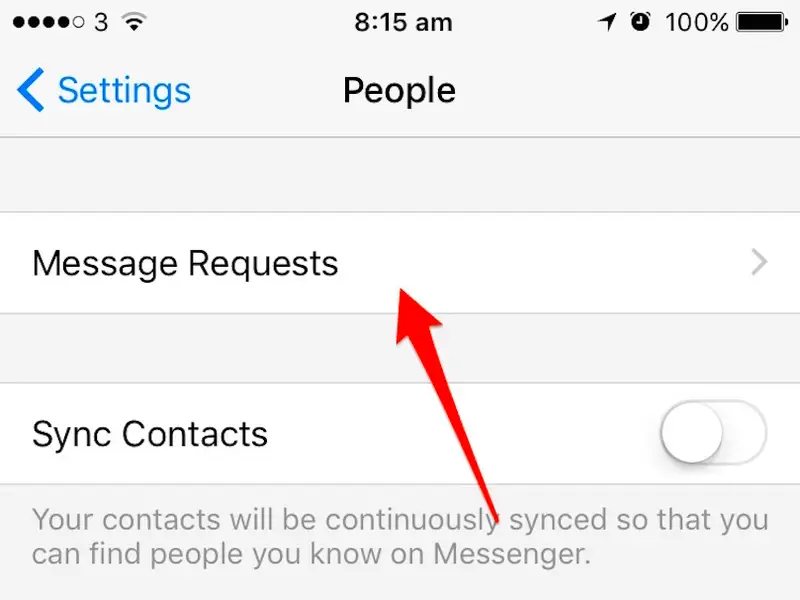
Возможно, вы столкнулись с ошибкой непрочитанных сообщений из-за ваших непроверенных запросов на сообщения. Таким образом, чтобы исправить ошибку Facebook Messenger в этом случае, отображающую непрочитанное сообщение, вам придется просмотреть свои запросы сообщений. Вот как вы можете это сделать:
- Запустите приложение Messenger на своем телефоне.
- Когда приложение откроется, коснитесь значка своего профиля, расположенного в верхнем левом углу экрана.
- На экране откроется меню. Выберите из него опцию «Запросы сообщений».
- Чтобы проверить запросы на сообщения, переключайтесь между вкладками «Вы можете знать» и «Спам».
После того как вы просмотрите запросы на сообщения, ошибка непрочитанных сообщений будет исправлена.
Исправление 4: проверьте архивные чаты
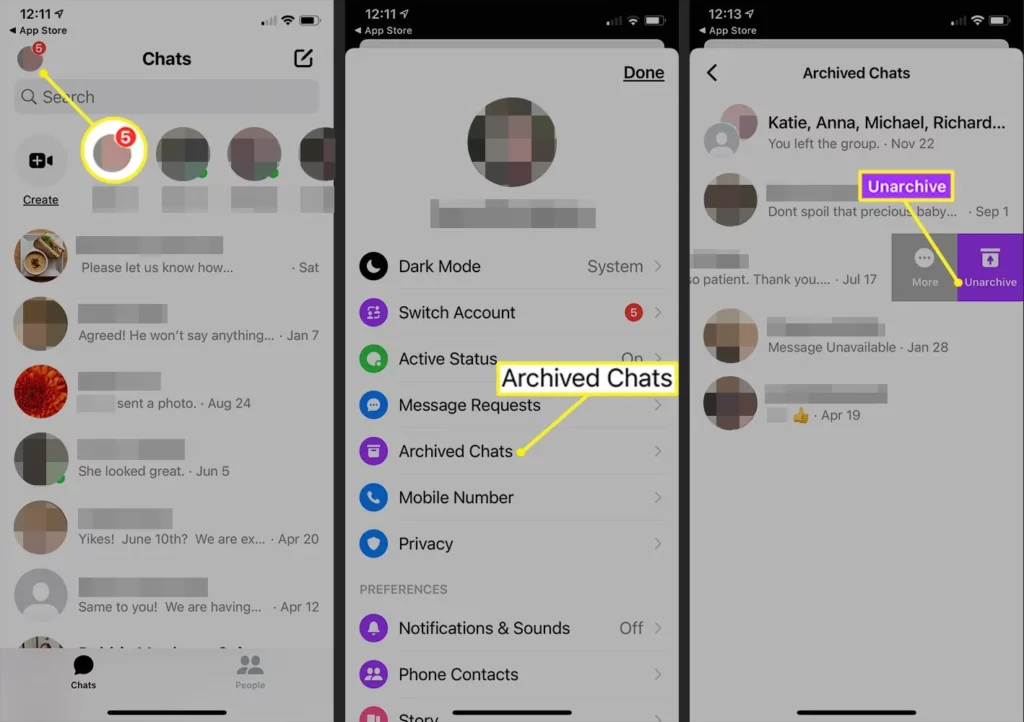
Вы также можете исправить ошибку Facebook Messenger, отображающую непрочитанное сообщение, просмотрев свои архивные чаты. Вот как это будет выглядеть на вашем устройстве Android или iOS:
- Запустите приложение Messenger на своем устройстве.
- Коснитесь значка изображения профиля, расположенного в верхнем левом углу экрана.
- В открывшемся списке опций выберите опцию «Архивные чаты».
Теперь вы увидите список всех ваших заархивированных разговоров. Чтобы исправить ошибку, просмотрите эти заархивированные чаты, т. е. разархивируйте их, откройте или ответьте, если это необходимо. Однако обратите внимание, что при ответе на заархивированный чат он будет отправлен на ваш почтовый ящик.
Исправление 5: проверьте сообщения Facebook Marketplace
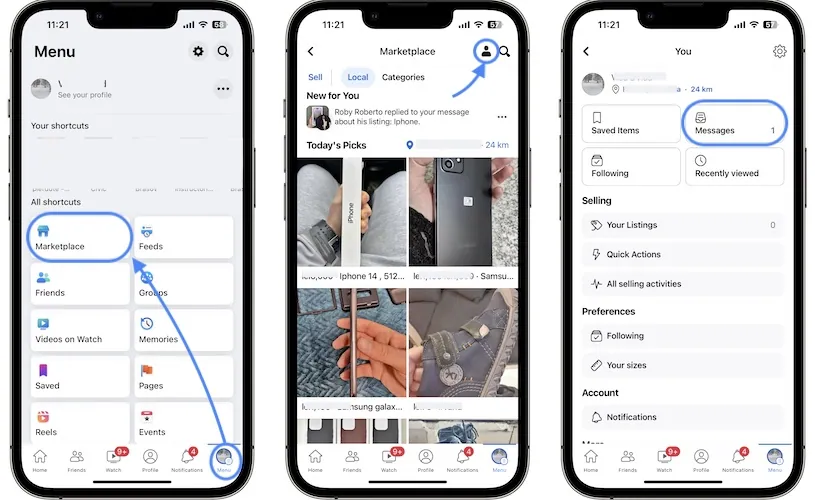
Иногда вы получаете сообщение Facebook Messenger об ошибке непрочитанного сообщения, потому что у вас есть непроверенное сообщение Facebook Marketplace. Итак, чтобы исправить ошибку, вам придется просмотреть эти сообщения. Вот как это можно сделать на вашем устройстве Android или iOS:
- Запустите приложение Facebook на своем телефоне.
- Найдите значок Marketplace, расположенный в нижней части экрана, и выберите его.
- Затем выберите значок профиля в правом верхнем углу экрана.
- Здесь вы найдете список входящих в правом верхнем углу экрана. Выберите его.
Исправление 6: проверьте групповые чаты
Иногда проблема непрочитанных сообщений возникает из-за групповых чатов в Facebook. Если кто-то покинет групповой чат, индикатор непрочитанного сообщения может работать некорректно. Итак, чтобы исправить то, что Facebook Messenger показывает непрочитанные сообщения, вам необходимо просмотреть сообщения или выйти из группы и снова присоединиться к ней.
Исправление 7: обновить Messenger
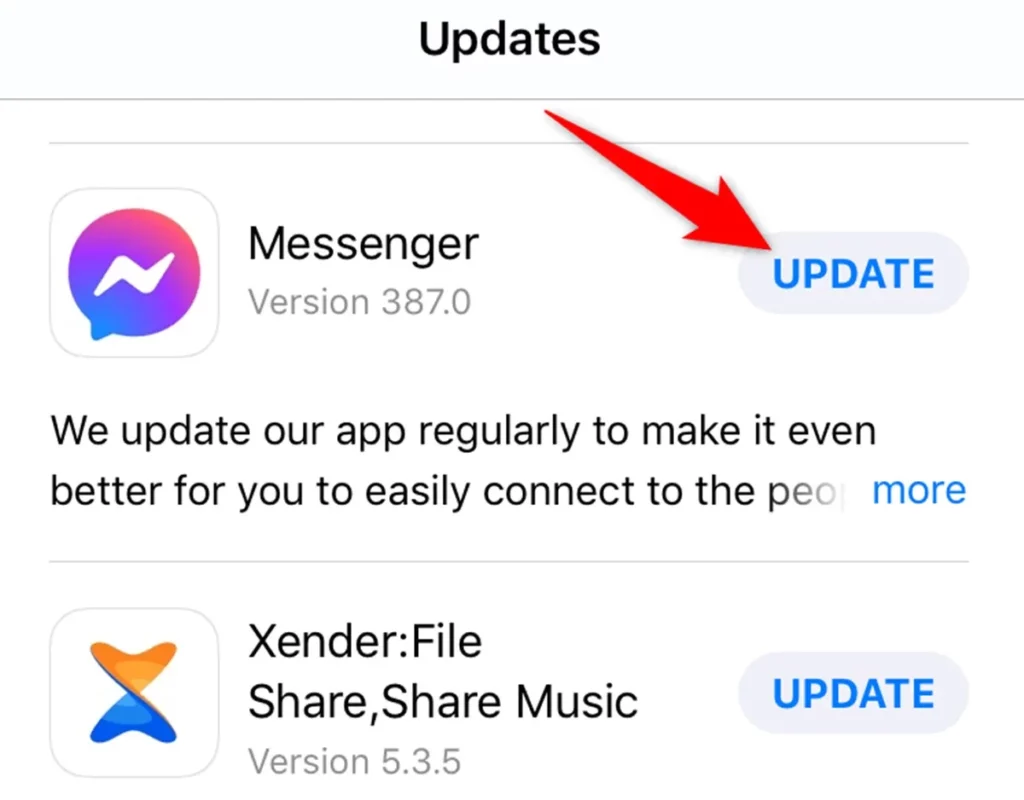
Многие проблемы, с которыми вы сталкиваетесь при работе с Messenger, связаны с тем, что вы используете его устаревшую версию. Итак, чтобы исправить сообщение Facebook Messenger, отображающее непрочитанное сообщение, вам необходимо обновить приложение Messenger. Вот что вам нужно сделать для этого:
- Зайдите в Google Play Store или App Store.
- Найдите приложение Messenger и перейдите на страницу приложения.
- Затем выберите опцию «Обновить», чтобы обновить Messenger.
- Кроме того, вы можете перейти в раздел «Обновления» и поискать обновления для Messenger.
Как только ваше приложение Messenger будет работать в последней версии, вы больше не столкнетесь с ошибкой непрочитанных сообщений.
Почему Messenger говорит, что у меня есть непрочитанное сообщение, хотя на самом деле это не так?
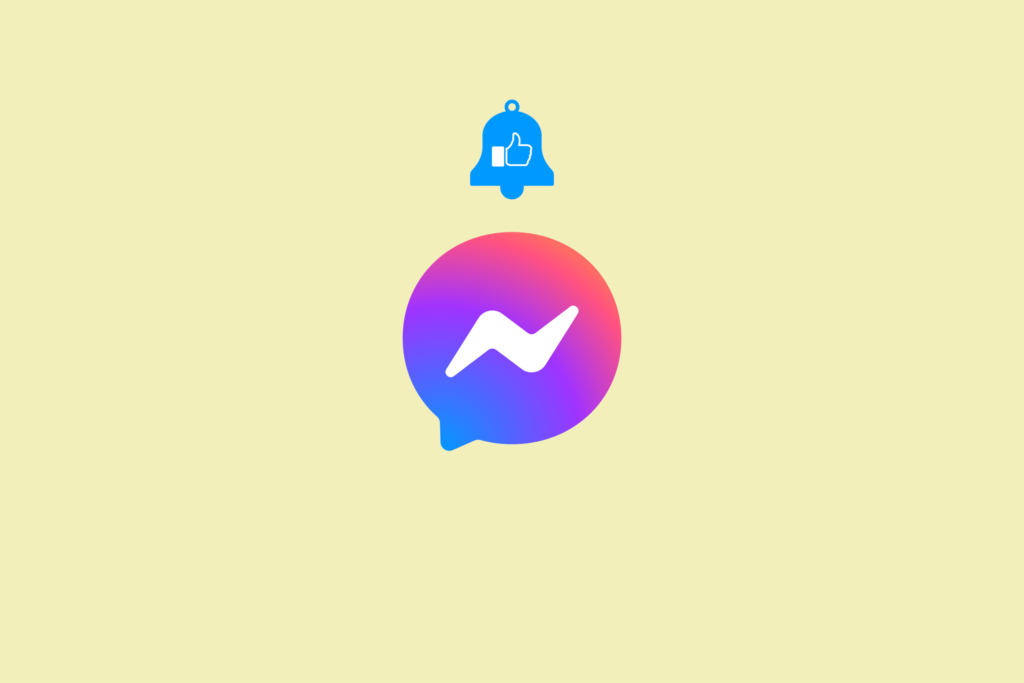
Теперь, даже несмотря на то, что вы рассмотрели различные способы исправления ошибки Facebook Messenger, отображающей непрочитанное сообщение, вам может быть интересно, почему вы вообще столкнулись с этой ошибкой. Что ж, есть несколько причин, по которым возникает эта проблема. Например:
- Это может быть из-за технической проблемы, с которой сталкивается приложение.
- Это может быть из-за сбоя синхронизации.
- Это может быть связано с тем, что у вас есть непросмотренные запросы на сообщения.
- Ошибка может быть связана с тем, что вам нужно проверить архивные чаты.
- Иногда это происходит и потому, что вы удалили сообщение Facebook, не прочитав его.
- Кроме того, иногда уведомления Facebook, не связанные с сообщениями, такие как дни рождения, приглашения в группы и т. д., интерпретируются Messenger как непрочитанные сообщения.
Подведение итогов
Хорошо, тогда все! Мы дошли до конца этой статьи, поэтому я надеюсь, что вы поняли, как исправить Фейсбук Мессенджер показывает непрочитанное сообщение! И не только это, я надеюсь, что вы, ребята, также поняли, почему вы вообще столкнулись с этой проблемой. В совокупности вы можете считать себя хорошо подготовленным к решению этой проблемы, если и когда вы с ней столкнетесь. Но если при решении этого вопроса у вас возникнут другие проблемы, не стесняйтесь обращаться за помощью в комментариях!
Часто задаваемые вопросы
Как исправить, что Facebook Messenger показывает непрочитанное сообщение?
Существуют различные способы исправления того, что Facebook Messenger показывает непрочитанное сообщение. Например, вы можете выйти из своего Facebook Messenger, а затем войти снова. Вы можете просмотреть свои запросы на сообщения, архивные чаты и групповые чаты и проверить их один раз. Вы также можете обновить приложение Messenger.
Почему Messenger показывает, что у меня есть непрочитанное сообщение, хотя на самом деле его нет?
Messenger может показывать вам, что у вас есть непрочитанные сообщения, хотя вы этого не делаете, потому что вы используете устаревшую версию приложения, у вас есть технические проблемы, сбой синхронизации, непроверенные запросы на сообщения и т. д.
Почему Messenger говорит, что у меня есть сообщение, но я не могу его найти?
Если вы не можете найти непрочитанное сообщение, о котором сообщает Messenger, это может быть связано с тем, что эти сообщения находятся в папке скрытых или отфильтрованных сообщений. Итак, чтобы проверить эти сообщения, вам придется зайти в эти папки.
Как избавиться от уведомления о сообщении, когда на iPhone нет сообщений?
Вы можете вообще отключить уведомления, чтобы избавиться от уведомлений о сообщениях на вашем iPhone. Для этого зайдите в приложение «Настройки» на своем телефоне и откройте оттуда раздел «Уведомления». Отключите опцию «Разрешить уведомления», и ваша проблема будет решена.